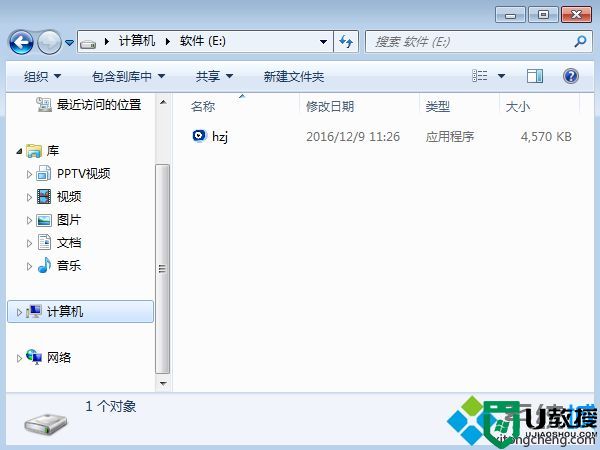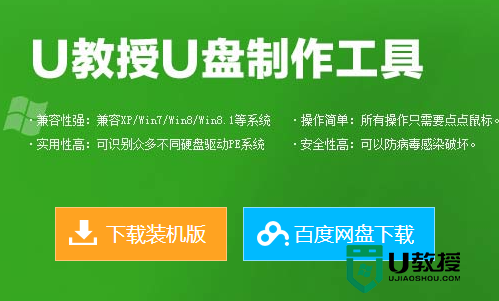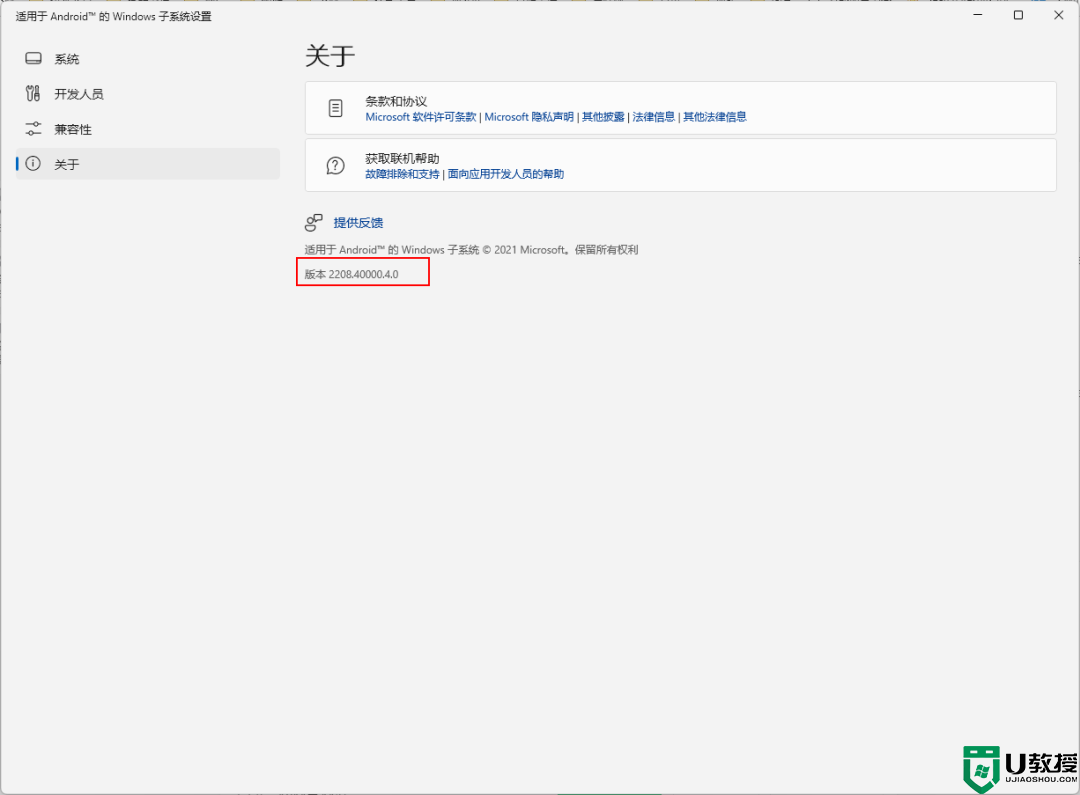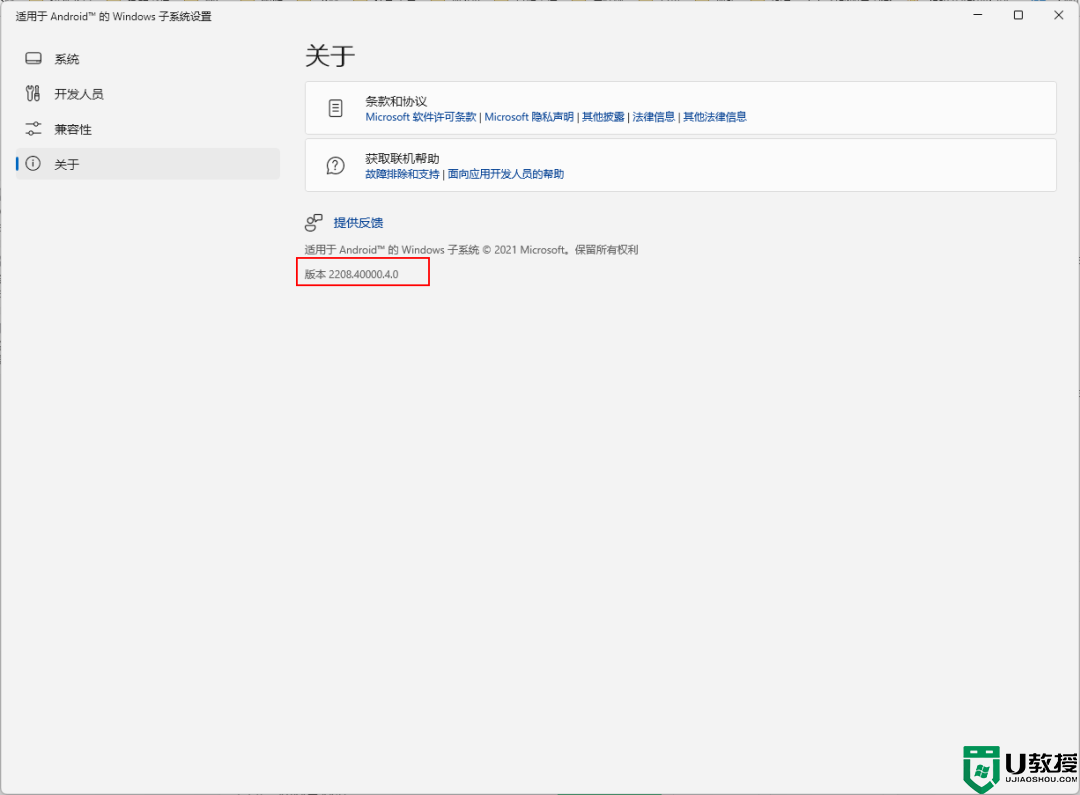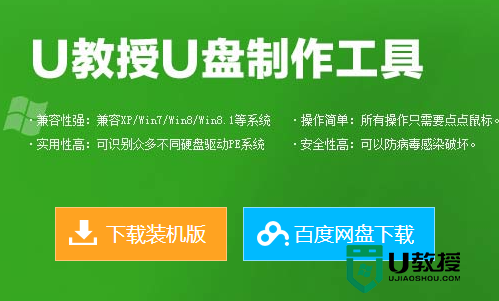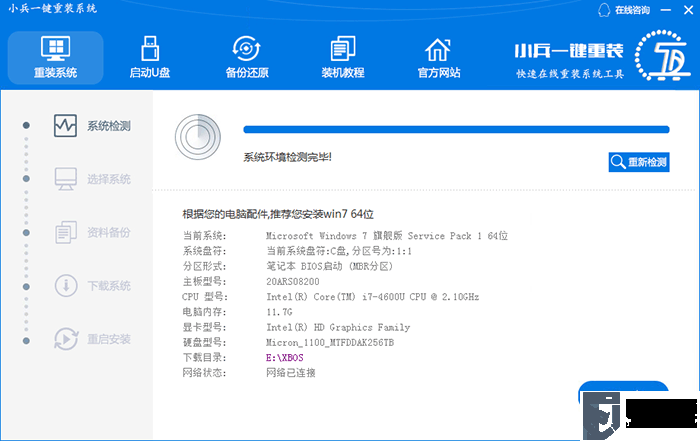傻瓜一键重装系统xp|傻瓜一键重装xp步骤图解
时间:2024-02-21作者:bianji
我们知道windows xp占用资源少、运行流畅,所以很多电脑依然在使用xp系统,不过xp再稳定也会出现系统故障,此时需要通过重装系统来解决,虽然重装系统方法有很多,用户都希望越简单越好,所以就出现了傻瓜一键重装系统xp方法,只需要一个软件就能帮助用户完成重装,下面跟小编一起来学习下傻瓜一键重装xp步骤。
重装须知:
1、傻瓜一键重装xp系统,要求当前电脑有系统且可以正常启动,如果系统已经损坏,不能一键重装xp,需要通过U盘重装
2、如果电脑是4G以上内存,不建议装xp系统,如果装完xp出现蓝屏问题,参考装xp出现0x0000007B蓝屏解决方法
相关教程:
onekey ghost安装系统步骤
u盘一键重装系统xp
一、适用条件及工具下载
1、当前系统可以正常使用,且有网络连接
2、如果本地已经有ghost xp系统iso文件,可以不用连接网络
3、傻瓜一键重装工具下载:好装机一键重装系统下载
4、最新xp系统下载:雨林木风ghost xp sp3纯净版
二、傻瓜一键重装xp系统步骤如下
1、下载“好装机一键重装系统工具”,这边小编下载到E盘;
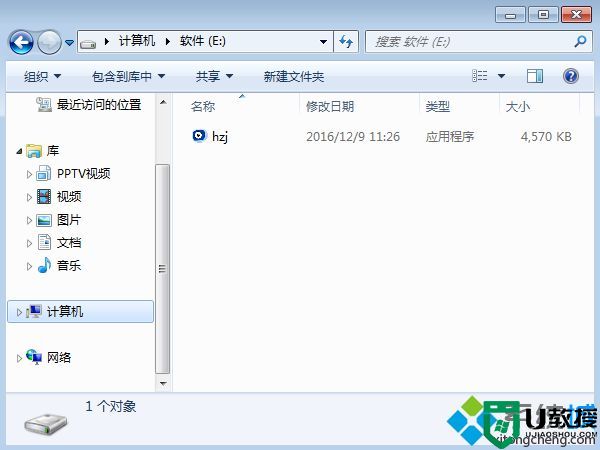 2、双击hzj.exe打开主界面,在“备份还原”中可以备份当前系统和资料;
2、双击hzj.exe打开主界面,在“备份还原”中可以备份当前系统和资料;
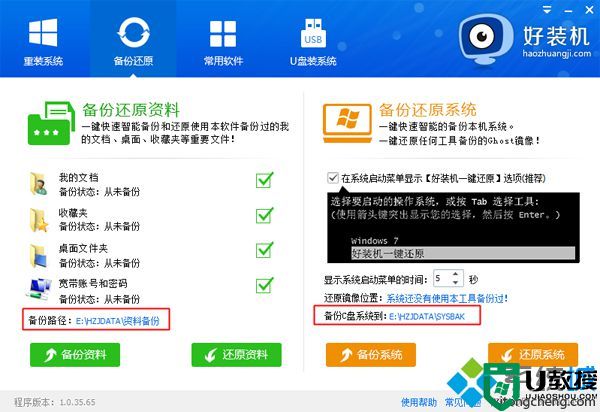 3、在“重装系统”页面,选择【Ghost系统】,点击【立即重装系统】,如果本地有xp系统iso镜像,选择【本地系统】;
3、在“重装系统”页面,选择【Ghost系统】,点击【立即重装系统】,如果本地有xp系统iso镜像,选择【本地系统】;
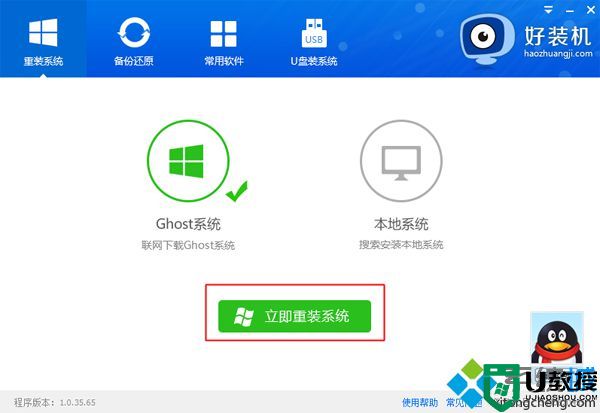 4、首先进行安装环境检测,如果检测不通过,就不能用此方法安装,检测完成后,点击下一步;
4、首先进行安装环境检测,如果检测不通过,就不能用此方法安装,检测完成后,点击下一步;
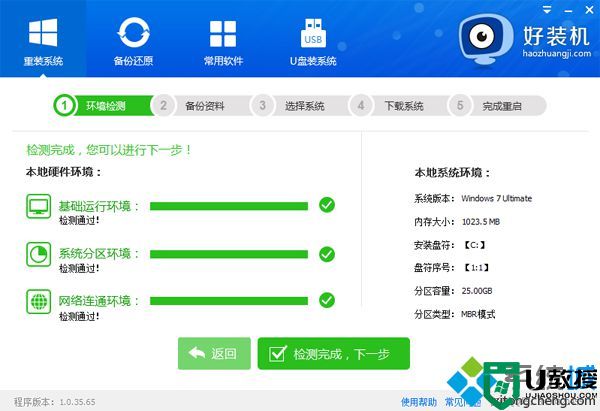 5、勾选需要备份的项目,尤其是桌面文件,点击【备份资料进行下一步】;
5、勾选需要备份的项目,尤其是桌面文件,点击【备份资料进行下一步】;
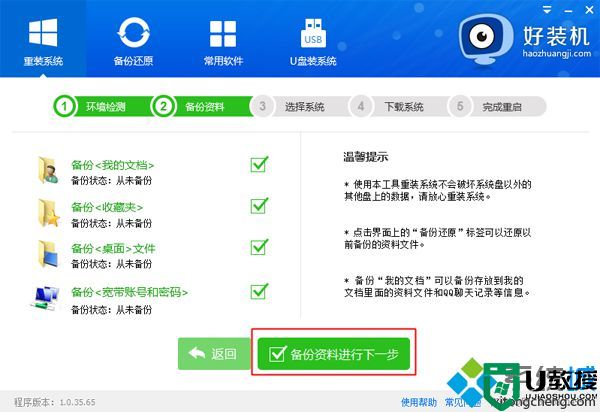 6、接着选择要重装的操作系统,一般情况下单核处理器选择XP,小于1G内存选择xp,4G内存以上建议选择安装win7 64位;
6、接着选择要重装的操作系统,一般情况下单核处理器选择XP,小于1G内存选择xp,4G内存以上建议选择安装win7 64位;
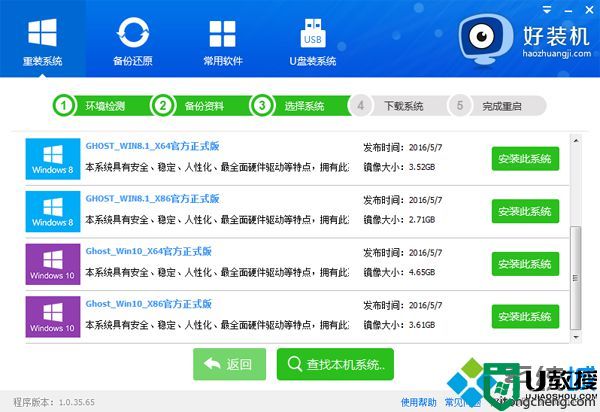 7、往下拉找到ghost xp sp3系统,点击【安装此系统】;
7、往下拉找到ghost xp sp3系统,点击【安装此系统】;
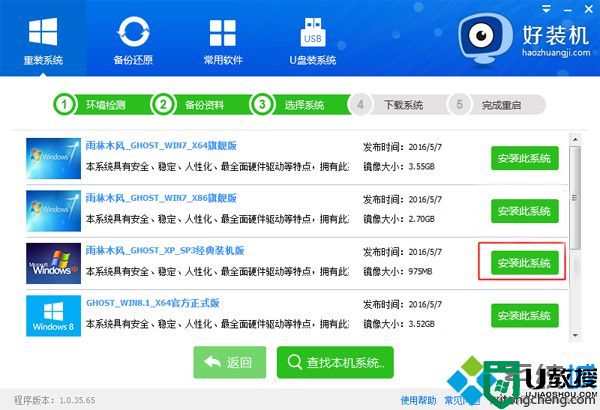 8、接下来就是在线下载xp系统镜像的过程,下载时间根据网速的不同而有所不同;
8、接下来就是在线下载xp系统镜像的过程,下载时间根据网速的不同而有所不同;
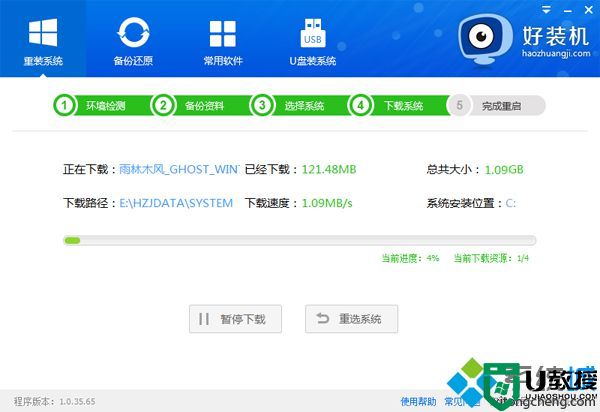 9、xp镜像下载完成后,安装工具会自动给电脑安装引导项;
9、xp镜像下载完成后,安装工具会自动给电脑安装引导项;
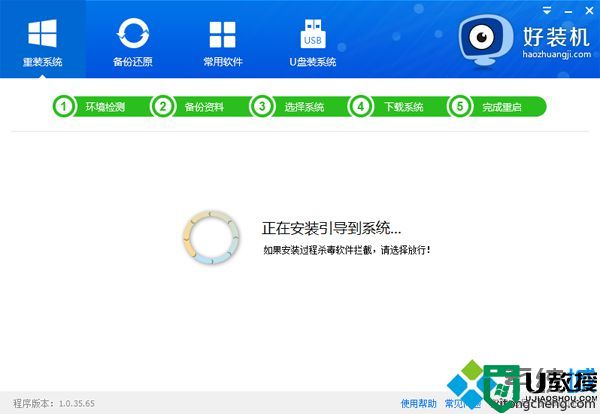 10、引导文件安装好后,提示系统准备就绪,10秒后会自动重启;
10、引导文件安装好后,提示系统准备就绪,10秒后会自动重启;
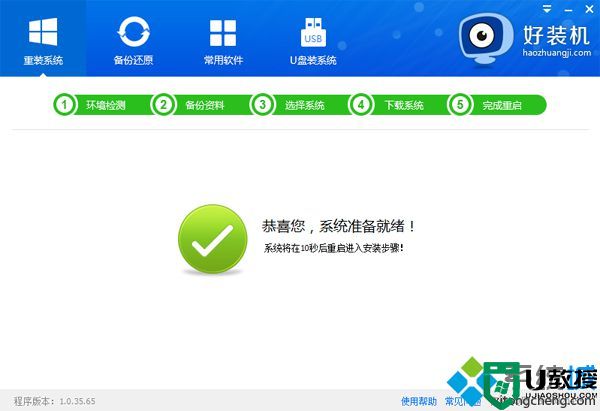 11、电脑重启后,启动管理器界面出现【好装机重装系统】引导项,默认会自动选择这个进入;
11、电脑重启后,启动管理器界面出现【好装机重装系统】引导项,默认会自动选择这个进入;
 12、启动进入好装机重装界面,开始在线一键重装xp系统,这个过程一般3-5分钟;
12、启动进入好装机重装界面,开始在线一键重装xp系统,这个过程一般3-5分钟;
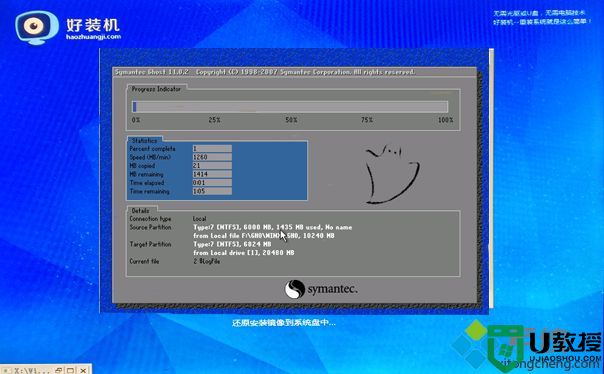 13、进度条结束后,电脑会重启进入这个界面,执行xp系统组件、驱动安装和系统配置过程;
13、进度条结束后,电脑会重启进入这个界面,执行xp系统组件、驱动安装和系统配置过程;
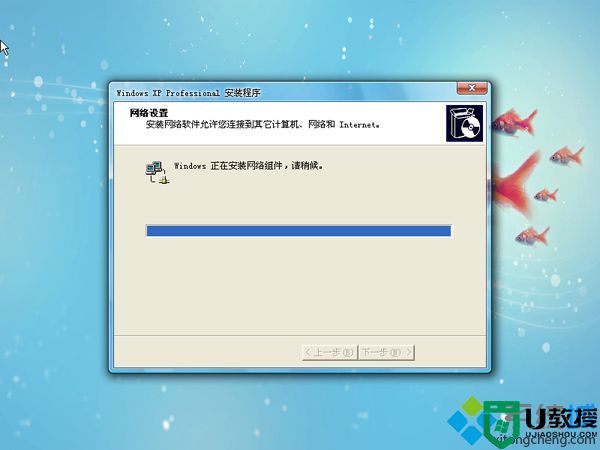 14、整个重装过程5-10分钟即可安装完成,最后启动进入xp系统桌面,xp系统就重装好了。
14、整个重装过程5-10分钟即可安装完成,最后启动进入xp系统桌面,xp系统就重装好了。

重装须知:
1、傻瓜一键重装xp系统,要求当前电脑有系统且可以正常启动,如果系统已经损坏,不能一键重装xp,需要通过U盘重装
2、如果电脑是4G以上内存,不建议装xp系统,如果装完xp出现蓝屏问题,参考装xp出现0x0000007B蓝屏解决方法
相关教程:
onekey ghost安装系统步骤
u盘一键重装系统xp
一、适用条件及工具下载
1、当前系统可以正常使用,且有网络连接
2、如果本地已经有ghost xp系统iso文件,可以不用连接网络
3、傻瓜一键重装工具下载:好装机一键重装系统下载
4、最新xp系统下载:雨林木风ghost xp sp3纯净版
二、傻瓜一键重装xp系统步骤如下
1、下载“好装机一键重装系统工具”,这边小编下载到E盘;
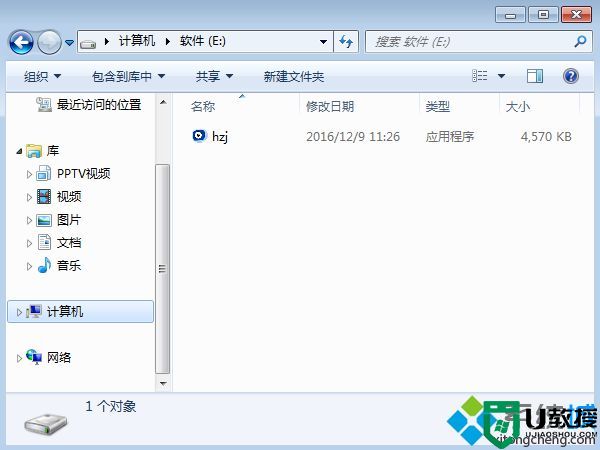
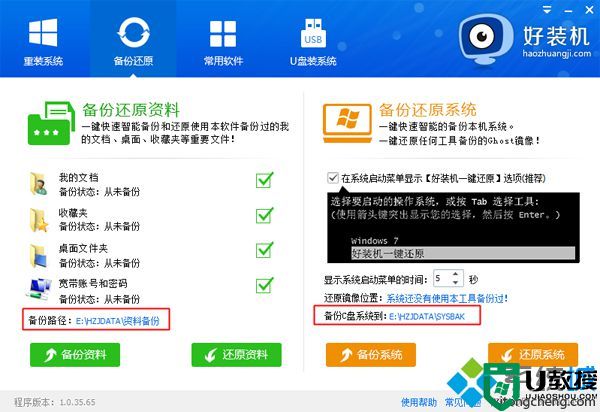
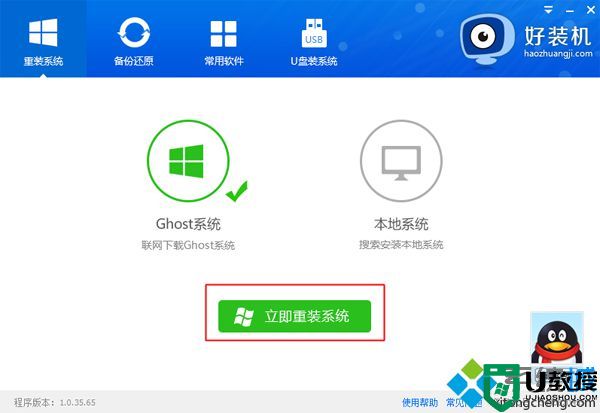
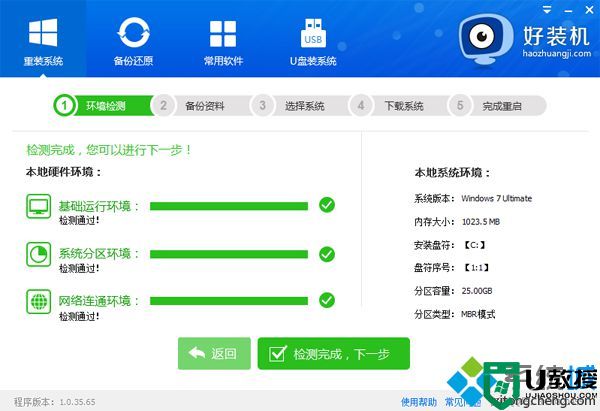
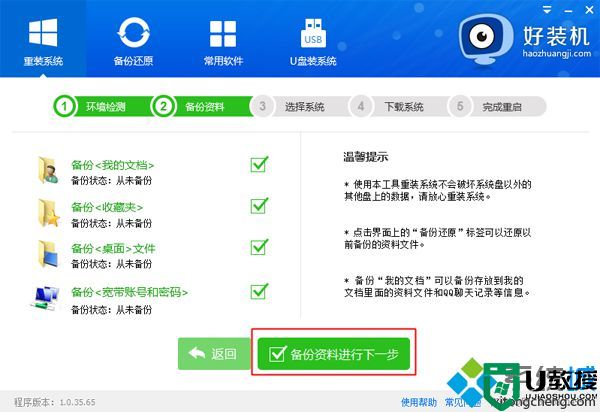
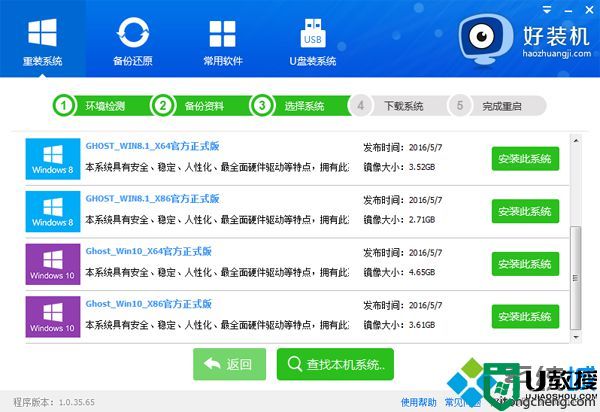
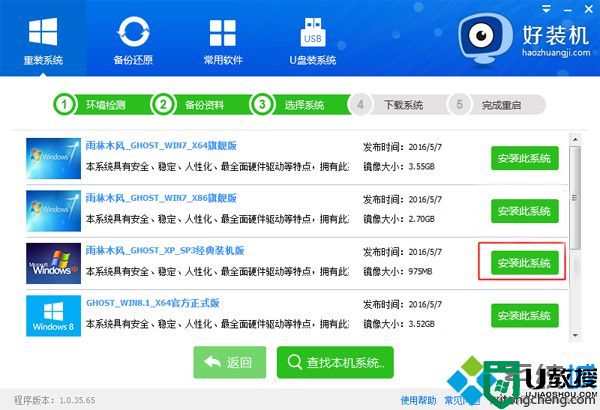
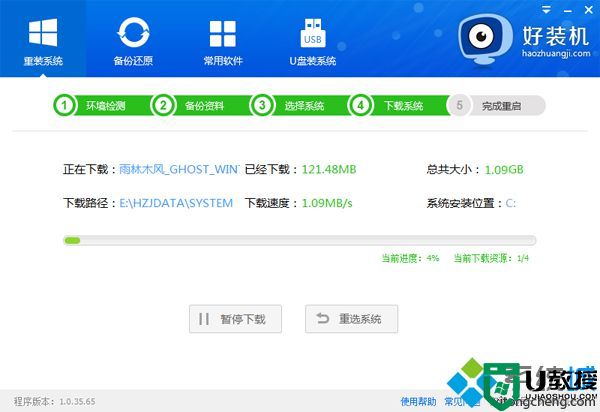
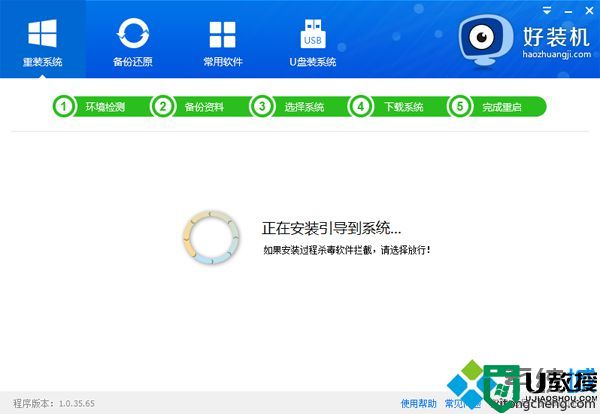
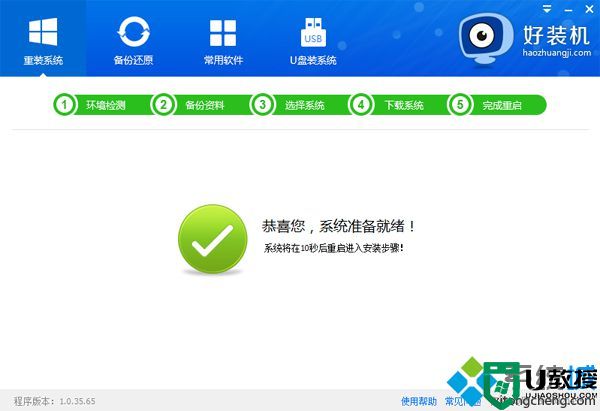

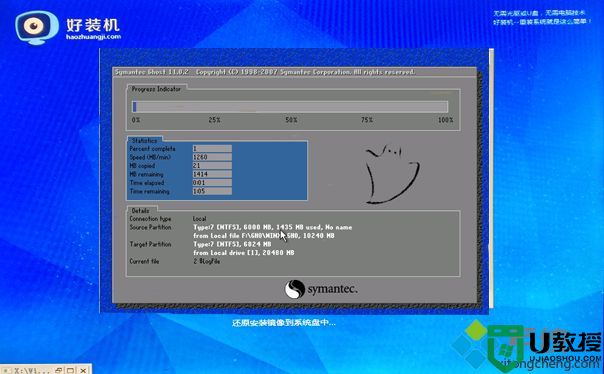
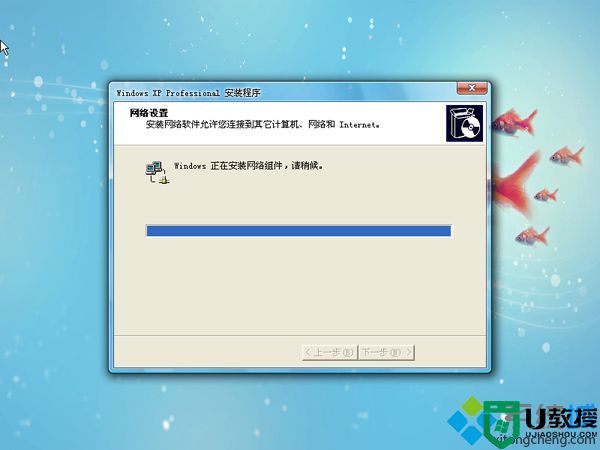

以上就是傻瓜一键重装xp系统方法,只需一个软件,就可以帮助用户完成一键重装,傻瓜式操作,非常简单。